闪电GIF制作软件如何给GIF动态图添加文字内容
2022-11-21
闪电GIF制作软件是一款简单易上手的制作GIF动画的软件,很多用它来制作一些GIF动图,那么有小伙伴知道闪电GIF制作软件如何给GIF动态图添加文字内容吗,下面小编就给大家详细介绍一下闪电GIF制作软件给GIF动态图添加文字内容的方法,感兴趣的小伙伴可以来看一看。
闪电GIF制作软件给GIF动态图添加文字内容的方法:
1、进入软件,点击页面左上角的"新建",在下方的选项中选择"添加文件",将需要进行添加文字的GIF动图添加进去。
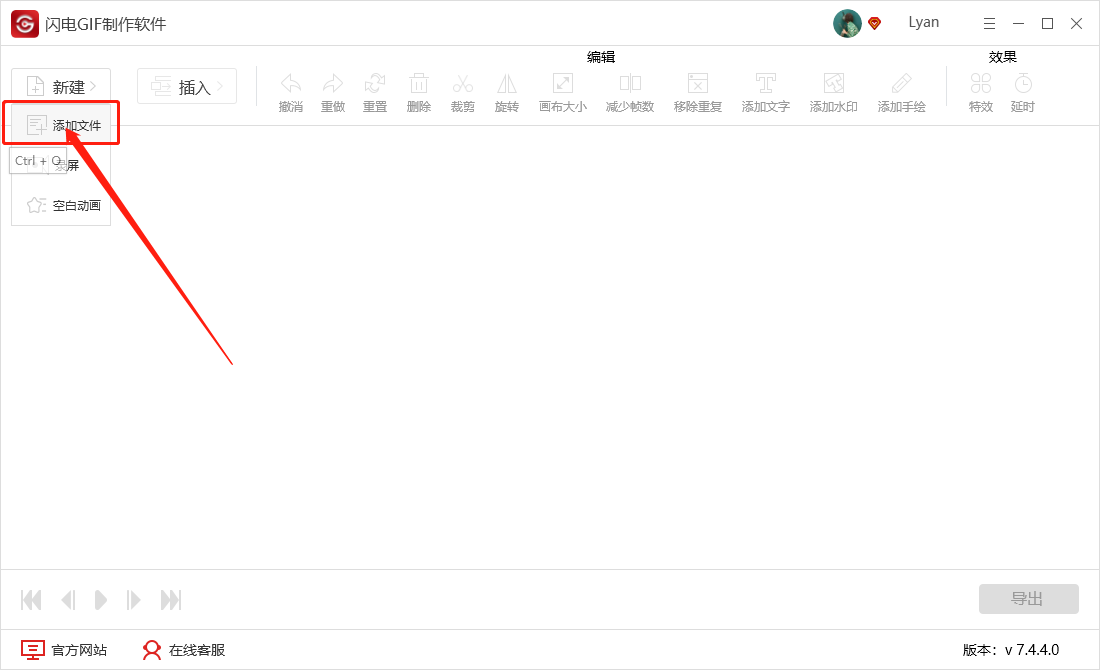
2、选择需要输入文字的画面,根据自身的需求可以全选(Ctrl+A),也可以只选择部分画面(Shift)。
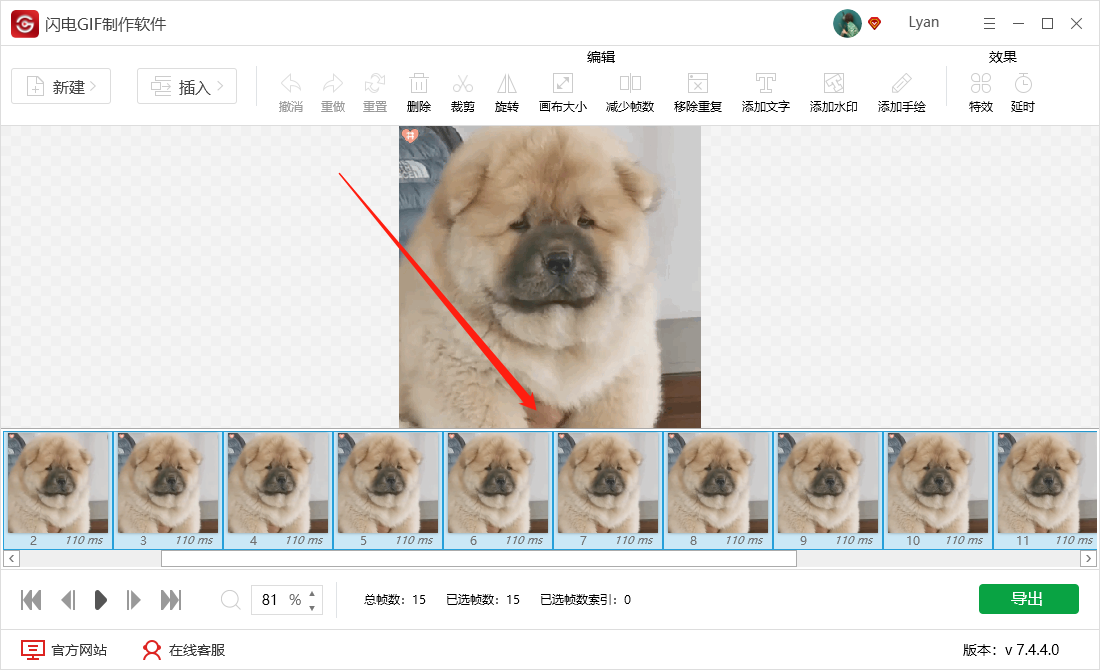
3、点击上方"编辑"功能下方的"添加文字"选项。
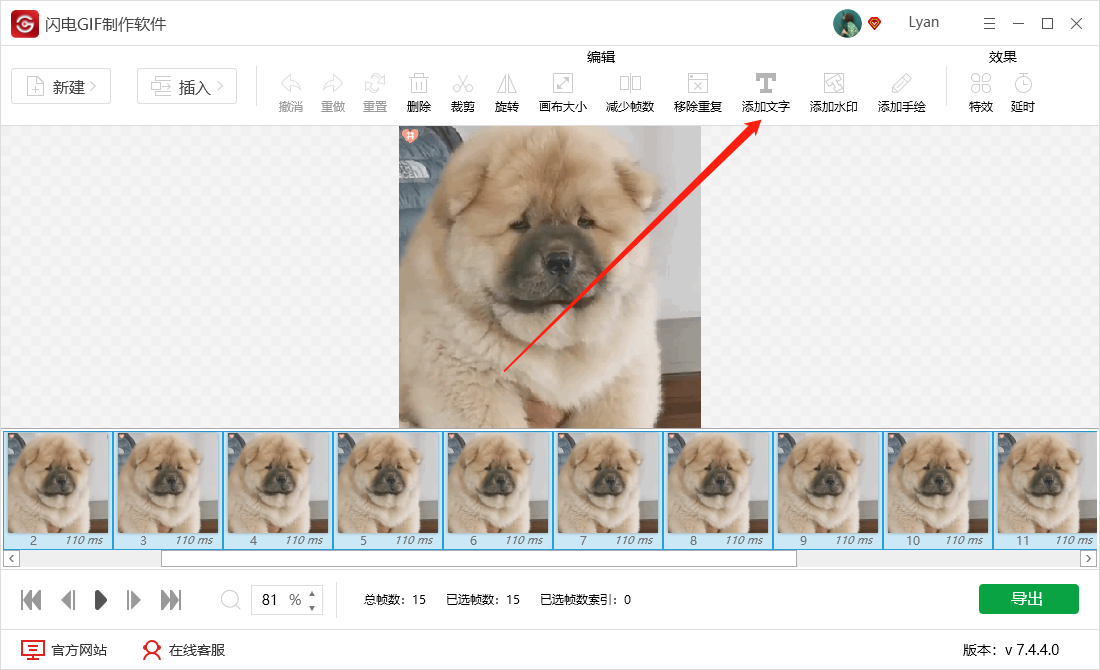
4、输入文字后可以对其进行相关的设置调整,然后将文字拖拉至合适的位置。
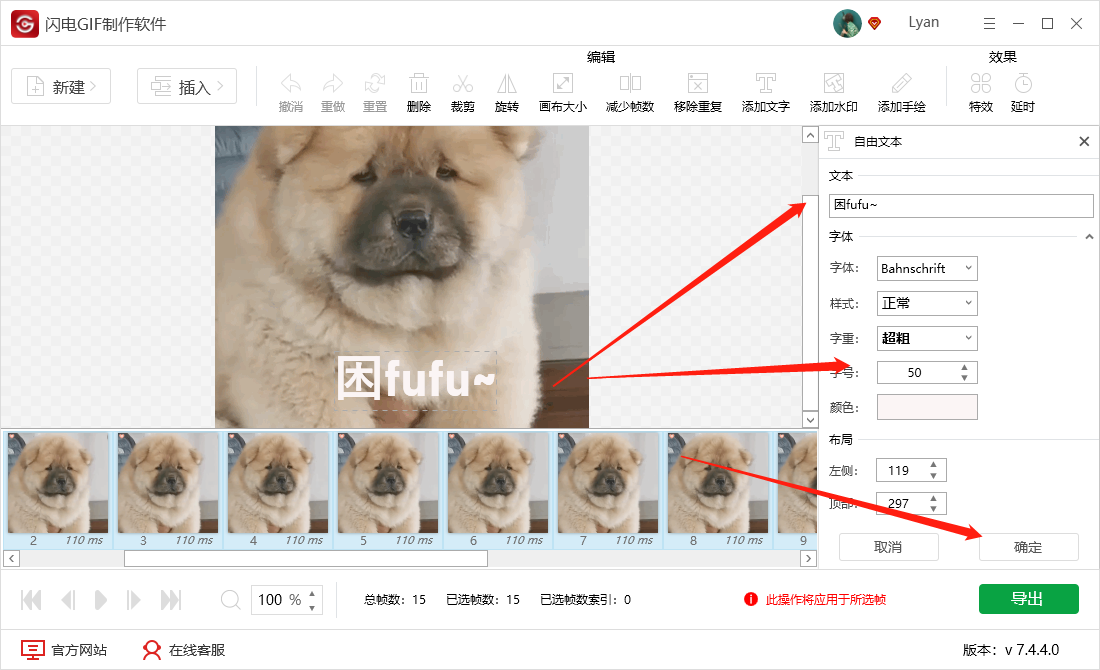
5、编辑完成后,点击"导出"按钮,给GIF动图命名并存至一个合适的位置,点击确定即可。
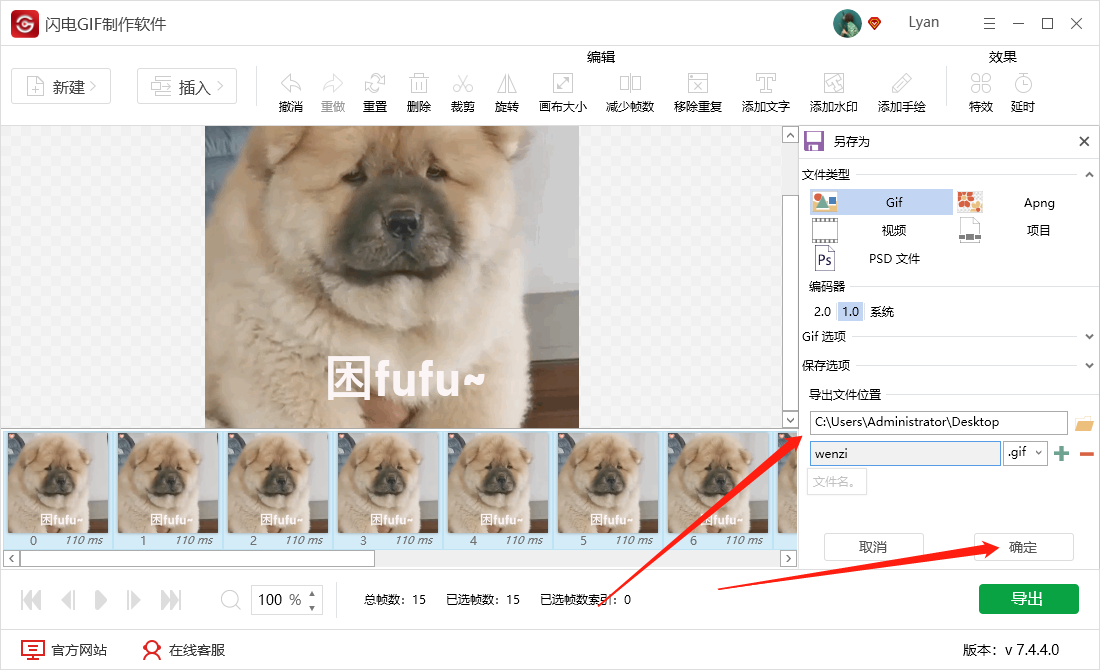
6、最后来看看编辑之后的最终效果。
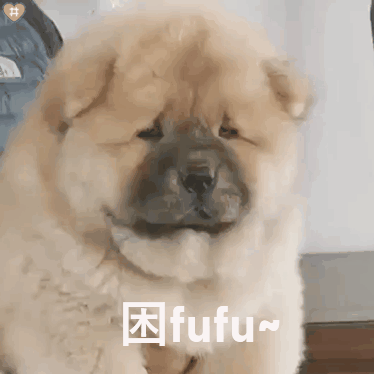
最新教程
-
驱动人生怎么关闭客户端最新版本检测更新:2024-11-16
-
驱动人生怎么设置驱动安装完成后自动删除安装包更新:2024-11-15
-
win10允许应用在后台运行怎么打开更新:2024-11-14
-
win10此设备的用户通知访问权限怎么开启更新:2024-11-13
-
win10此设备的应用诊断信息访问权限怎么打开更新:2024-11-12





